在使用國產CAD制圖軟件繪制給排水圖紙的過程中,有些剛開始進行CAD入門學習的小伙伴不知道如何繪制管套,那么為了讓大家對此功能有更深入的了解,接下來的CAD入門教程就讓小編來給大家介紹一下國產CAD制圖軟件——浩辰CAD給排水軟件中繪制管套及統計合并功能的相關使用技巧吧!
CAD入門教程:繪制套管
首先打開浩辰CAD給排水軟件,然后找到并依次點擊【室內設計】—【平面】—【繪制管套】。如下圖所示:

用鼠標或右鍵執行本命令后,命令行提示:請選擇穿墻管線[墻體插入套管(W)]:
當選擇管線以后,套管插入示意圖如下:
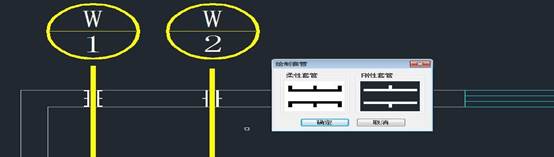
CAD入門教程:統計合并
首先打開浩辰CAD給排水軟件,然后找到【平面】菜單中【統計合并】命令,先后點取圖面中的兩個設備表,然后確認新表的布置位置即可,合并后的設備表中的設備可自動分類累加。
關于國產CAD制圖軟件——浩辰CAD給排水軟件中繪制管套及統計合并功能的相關使用技巧就給大家介紹到這里了,大家在以后的CAD制圖工作中如果需要繪制管套可以參考本篇CAD入門教程來操作,更多相關CAD教程可訪問浩辰CAD官網教程專區查看。
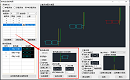
2021-09-13
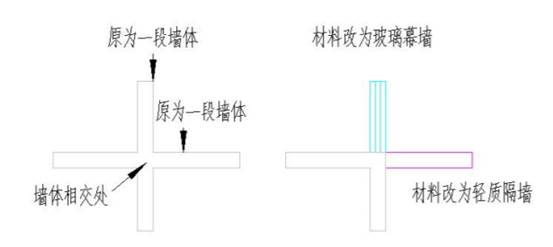
2021-04-09

2021-04-07
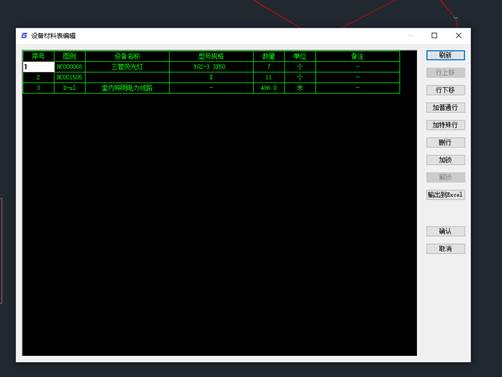
2021-03-12
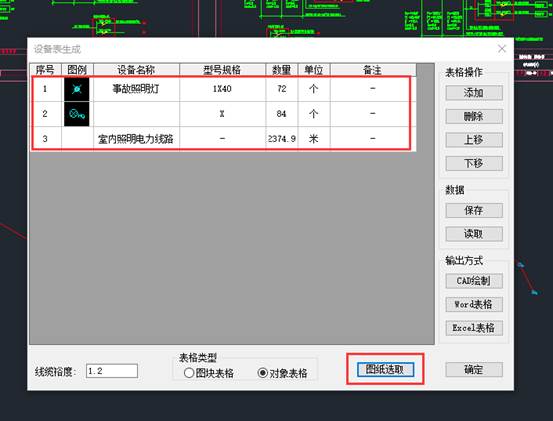
2021-03-05

2021-03-03

2021-03-01

2021-02-25
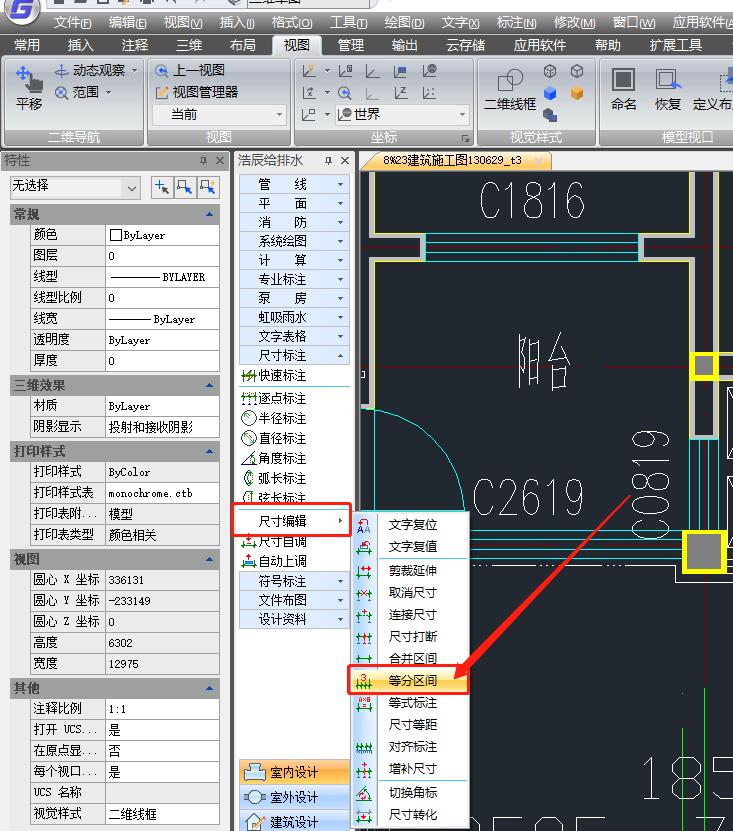
2021-02-02

2021-01-26

2021-01-08
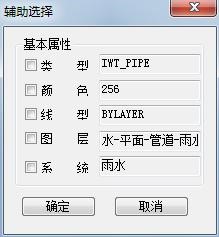
2021-01-08
